キーボードとケースがひとつになったクールなiPad Airケース:Ultimateキーボードケース ブラック
iPad Airとハードウェアキーボードの相性は良く、長い文書の作成やメール、SNSなど重宝します。でもiPad Airとキーボードを別々に持ち歩くのは面倒なんですよね。

そこで今回紹介するのはiPad Airとキーボードとケースをひとつにしたまさに!待望の製品「Ultimateキーボードケース ブラック」です。


パッケージの中にはケースとキーボードを充電するためのUSBケーブルが付属します。ちなみにバッテリーは一日2時間ほどの使用で約6ヶ月もつようです。

ケースを開くと左側の蓋部分にキーボード、右側にはiPad Airが収まるケースがあります。キーボードのキーレイアウトはUS配列を基準にした独自仕様となっています。
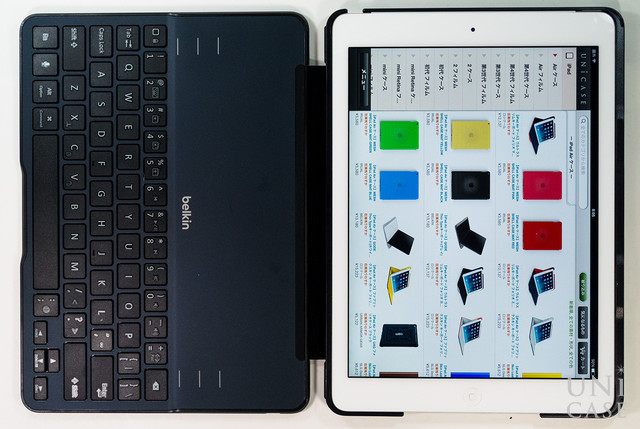
iPad Airを装着しました。キーボード部分をiPad Airの裏側に折り返すことで、タッチ操作メインの普通のiPad Airケースとなります。

軽くて丈夫なアルミニウム合金製の天板の触り心地はまさにノートパソコンです。閉じた状態でもカッコイイ!

樹脂製の背面は中央部分からヒンジ部分にかけて手触りの良い素材となっていました。持ち歩きにはこの柔らかい素材の部分を手にすると良いですね。

こちらがノートパソコンで言うところのヒンジ部分。両サイドの黒い出っ張りはiPad Airを固定するためのストッパーです。
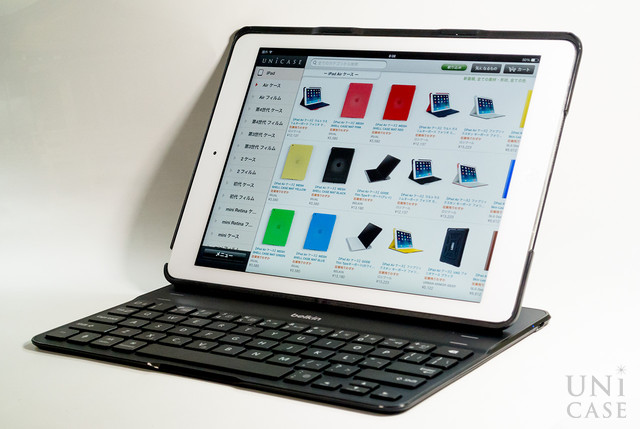
ケースを開いてiPad Airをキーボードの上に立たせてみました。もうこれノートパソコンですよね!

キーボードの上にiPad Airがマグネットで固定されますので、膝の上でキーボードを使うことができました。

使いやすい大きなスペースキーとその右隣には「;:」が並びます。このレイアウトはUSキーボードとちょっと違います。ちなみに日本語←→英語の切り替えはこのキーと一番左下の「Fn」キーを同時に押して切り替えます。
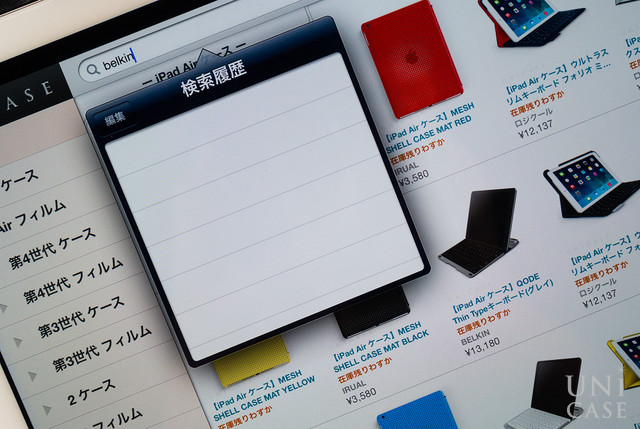
キーボードはBluetooth接続ですので、設定からBluetoothのペアリングをしておきます。ペアリングは簡単に終わり、サクサクっと文字入力できました。

キーボードの充電はこの側面のマイクロUSBコネクタから行います。iPad Airの前の2本の白い線は角度調整のための固定位置で、3段階に角度を固定できる仕組みです。

背面はこのような形です。スタンド自体は特に面倒な折りたたみ方をする必要はなく、iPad Airを引き出してキーボードの上に置けばマグネットでロックされます。

キーボードは、キーとキーの間隔が広いアイソレーションタイプ。最上段の数字キー部分は幅が狭いキーとなっています。
それではケースの細かい部分をチェックしていきましょう。

電源オン/オフボタン、横のスイッチ、音量調節ボタンはケースをしたまま操作できるよう外側が広くカットされていました。カメラもケースをしたまま撮影可能です。

イヤフォンの周辺部分は広くカットされていますので、根元が太いイヤフォン・ヘッドフォンが使用できます。

Lightningコネクタ周辺も広くカットされていますので、様々な周辺機器が利用できます。キーボードの充電ケーブルもこちら側です。

カバーの開閉に合わせて画面のオン・オフができます。文書作成の途中でカバーを閉めても、次にカバーを開けば続きからはじめられますので、ちょっとした移動時間を有効活用可能です。

UltimateキーボードケースはiPad Airをガッチリガードしてくれる安心感とキーボードの利便性が一つになった理想的な製品です。仕事に趣味にiPad Airを活用している方にオススメです!





















